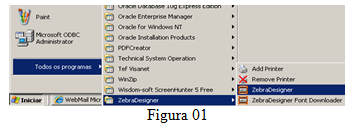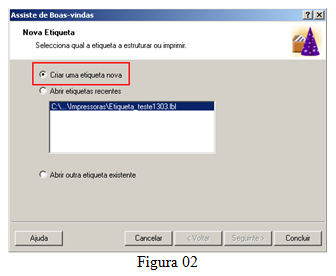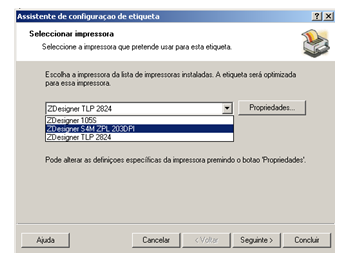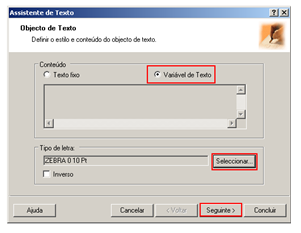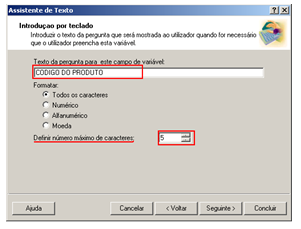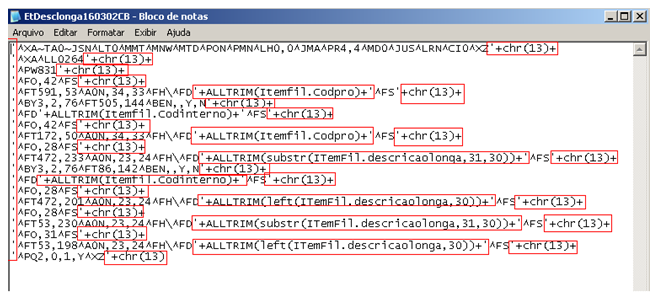Não imprime DANFE SIMPLIFICADA nas impressoras diferentes do fabricante ZEBRA
Este artigo contém instruções para elaborar etiquetas da impessora Zebra utilizando o Zebra Designer.
Após a instalação do programa layout da Zebra, abri o ZebraDesigner conforme figura 01:
Selecionar a opção “ Criar uma etiqueta nova” conforme figura 02:
Selecionar a impressora:
Avançar até a tela ‘Tamanho da Página’ e informar a largura e a altura da etiqueta e a seguir o esquema, orientação e sentido da impressão.
A próxima tela define as dimensões da etiqueta; largura, altura, margem.
Depois de informadas, clicar em concluir.
Layout da Etiqueta
Inserindo um texto:
Tipo de letra: onde formata-se a fonte, estilo da fonte, tamanho e
A seguir clicar em Concluir.
Concluído este processo, selecionar a opção ‘imprimir’, selecionar imprimir para arquivo.
Será gerado um arquivo com extensão .prn. Renomeie para extensão .txt
Faça as alterações no arquivo conforme tela a seguir:
Para testar, abra o sistema de usuário - siswproj – selecione Relatórios\ Etiquetas\Produto\Zebra.